雨林木风u盘启动winsnap截图工具详细使用教程?
时间:2023-05-07
来源:雨林木风系统
作者:佚名
雨林木风u盘启动winsnap截图工具详细使用教程?
相信不少人使用过qq截图工具,当想要让别人帮助自己解决遇到的问题就可以使用qq截图工具把用语言无法表达出来的话通过截图告诉对方你遇到的问题,那么当我们在winpe里面的时候如何来进行截图?今天雨林木风小编就来教大家在winpe里面使用winsnap截图工具的截图办法。
1.首先将制作好的雨林木风u盘启动盘插入到电脑的usb接口处,随后开启电脑,在看到启动画面的时候连续按下相应的快捷键,在出现的启动项选择窗口中选择我们插入的u盘启动盘,按下回车键就会进入到雨林木风的主菜单界面,我们将光标移至“【02】 运行雨林木风win2003pE增强版(装机推荐)”后按回车键确认;如下图所示:
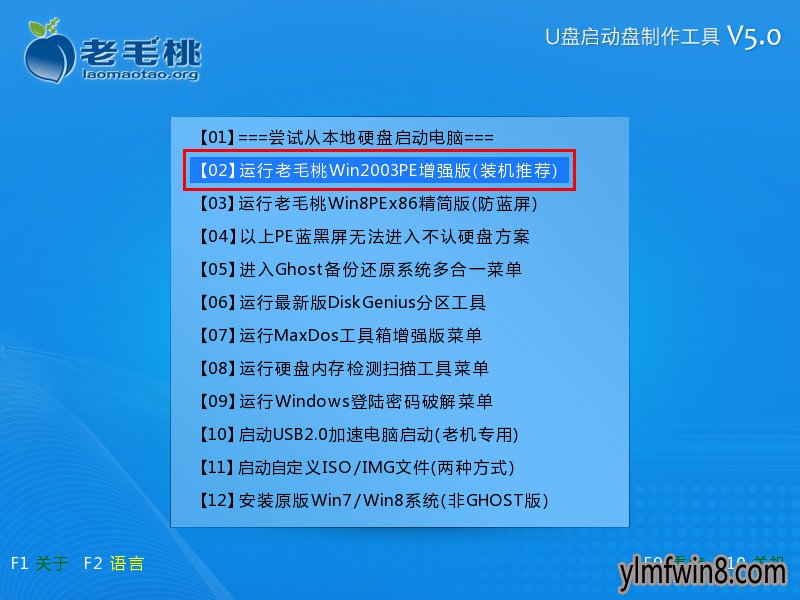
2.进入到win2003pe系统以后使用鼠标依次点击“开始—程序—图形图像—winsnAp截图”;如下图所示:
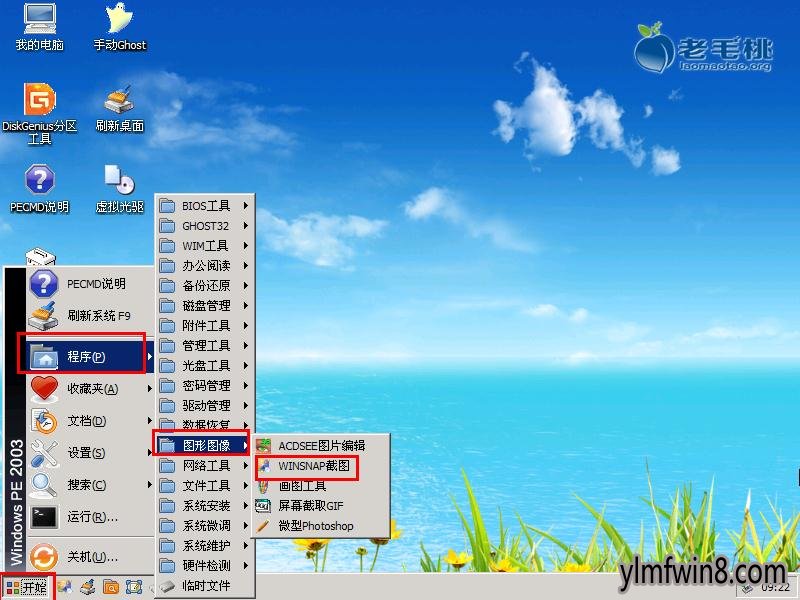
3.当我们打开winsnap截图工具以后就可以按照我们的需要进行截图,按下菜单栏上的“捕捉”就会发现上面有好几个截图办法,选择我们要截图的方式就可以进行截图了;如下图所示:

4.当截图完成后按下保存后会弹出一个保存的方式,包含了BMp、JpEG、pnG、GiF、TiFF五种常见的图片格式,我们可以根据各自的需要选择保存办法。如下图所示:
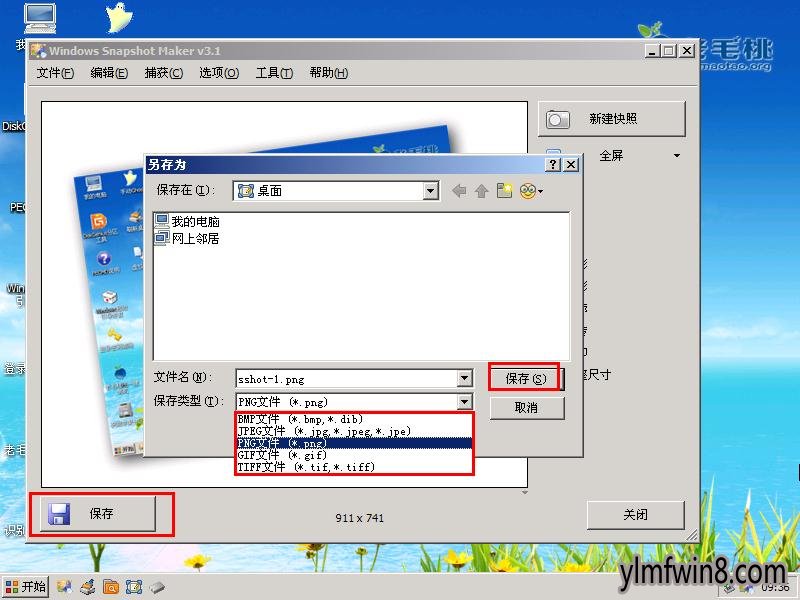
对于怎么在winpe里面进行截图的办法雨林木风小编就介绍到这里了,当我们在winpe系统里面需要进行截图的时候,就可以按照使用winsnap截图工具学习雨林木风小编所教的办法进行操作。
相关文章
更多+手游排行榜
- 最新排行
- 最热排行
- 评分最高
-
动作冒险 大小:322.65 MB
-
角色扮演 大小:182.03 MB
-
动作冒险 大小:327.57 MB
-
角色扮演 大小:77.48 MB
-
卡牌策略 大小:260.8 MB
-
模拟经营 大小:60.31 MB
-
模拟经营 大小:1.08 GB
-
角色扮演 大小:173 MB




































